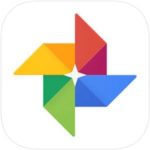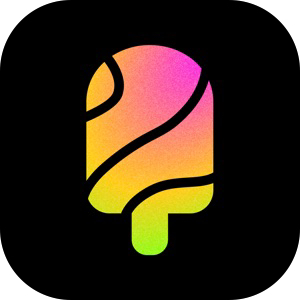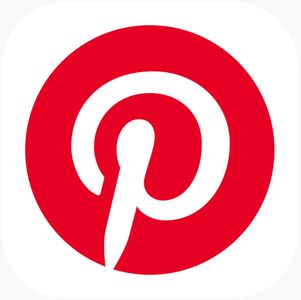Pixivより新しく3Dキャラクター&コミュニケーションのアプリ「VRoidモバイル」がリリースされました!
▼App Storeでの順位も急上昇しており、
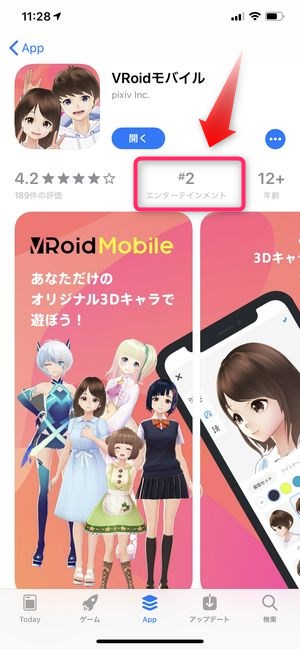
ZEPETOやカスタムキャストに代わるアプリとして既に人気を獲得している中、今回はその「VRoidモバイル」のアカウント作成から、基本的な使い方、サマーウォーズの「OZ」に入って写真撮影を行う方法などを詳しくご紹介いたします。
もくじ
VRoidモバイルのダウンロードはこちら
VRoidモバイルの使い方:アカウント作成/ログイン
▼アプリを起動するとまずこちらの画面が表示されますので、画面下のはじめるボタンをタップします。
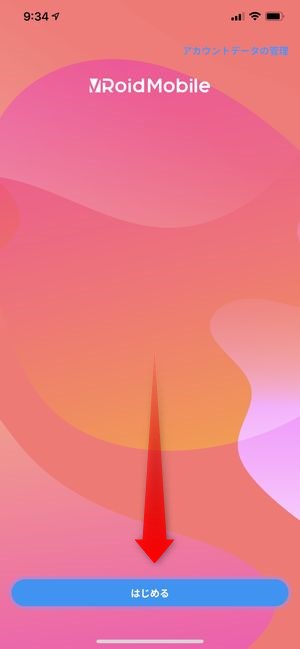
▼次に利用規約の同意ボタンが表示されますので、内容を確認し同意するをタップします。
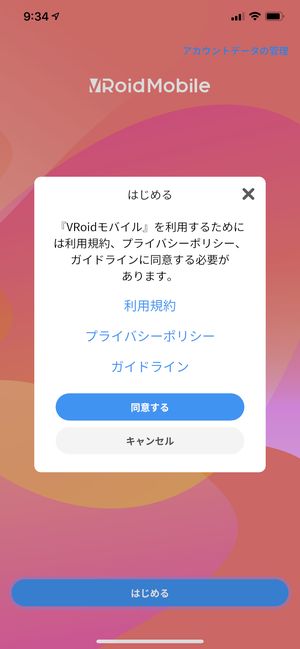
▼次にこちらのポップアップが表示されます。

「AppとWebサイトに(中略)情報を共有」とでますが、VRoidモバイルの開発元であるPixivへのアカウント接続となりますので、こちらはこのまま続けるをタップします。
▼画面がブラウザに切り替わり、こちらの「連携しますか?」の画面が表示されますので、
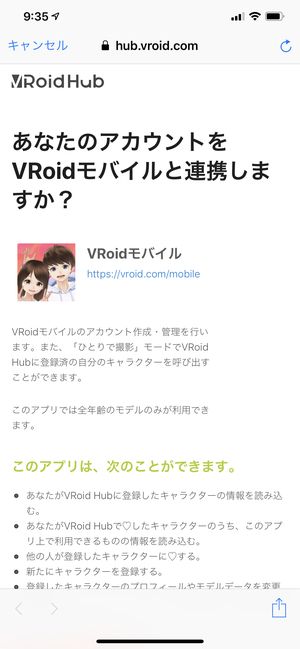
▼画面下方向スクロールし、ログインして連携するボタンをタップします。
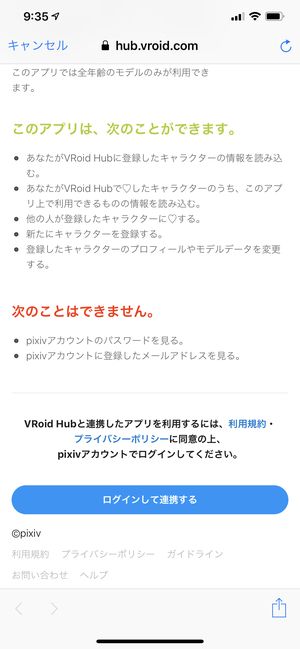
▼次にPixivのログイン/新規作成画面が表示されますので、すでにアカウントを所有している方はID・パスワードを入力してログインをタップ。
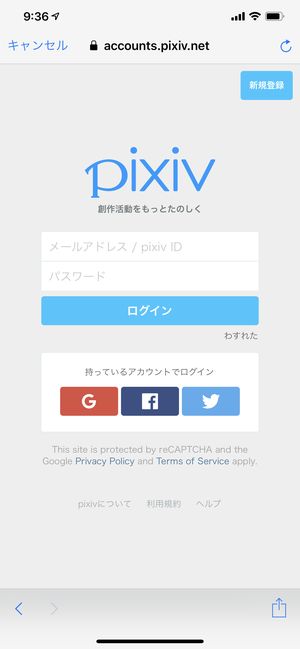
まだアカウント作成されていない方は、画面右上の新規登録をタップして、新規登録作業を行いましょう。
▼ログインが完了すると、こちらの連携するボタンがひょうじされますので、こちらをタップ。
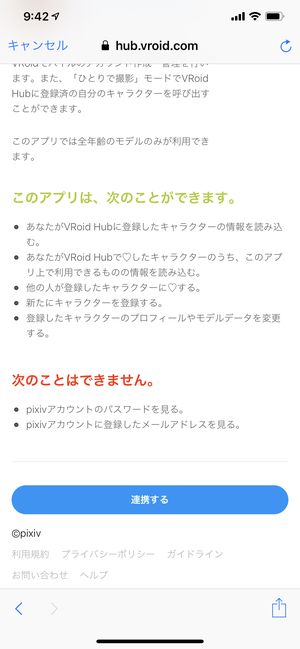
これにてアカウント作成の作業は完了となります!
Pixivとのアカウント連携、もしくはPixivのアカウントがない場合はアカウント作成の手間がありますが、いずれも手早く完了出来ます。
VRoidモバイルの使い方:キャラクター作成
▼アカウント作成が完了するとこちらの「キャラクターを作る」の画面が表示されますので、

左が男性キャラ、右が女性キャラの設定になっており自分の好きな性別を決定してキャラクター作成を進めましょう。
▼ そうするとすぐにこちらのパーカー・短パンのキャラが表示されます。

▼次にこちらの3つのアイコンを使ってキャラクターの編集を行っていくわけですが、
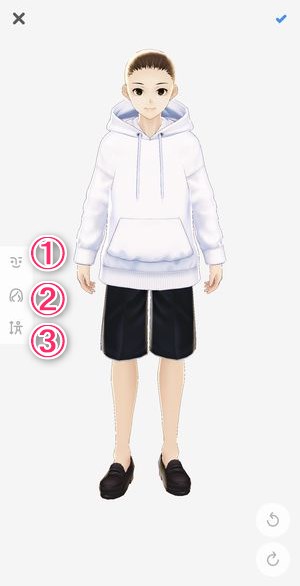
- 顔パーツの調整
- 髪型の調整
- 身体のサイズ調整
を編集することができます。
顔パーツの調整
▼顔アイコンをタップするとこちらの調整・編集画面が表示されます。
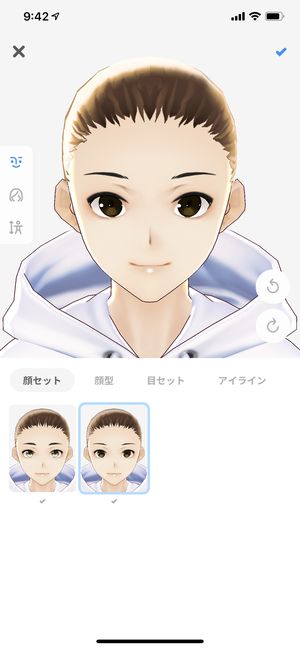
編集可能項目は
- 顔型
- アイライン
となっており「顔セット」「目セット」はそれぞれ作成した設定がまとめられたプリセットの項目になります。
髪型の調整
▼こちらが髪型の調整・編集画面です。
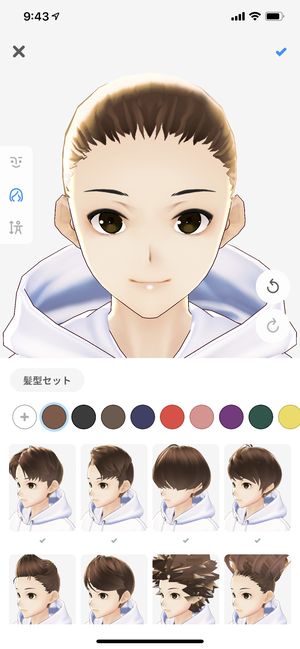
▼こちらのカラーが並んでいるところで髪色の指定をすることができ、
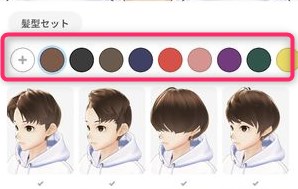
▼こちらの部分で髪型の設定をすることが可能になっています。
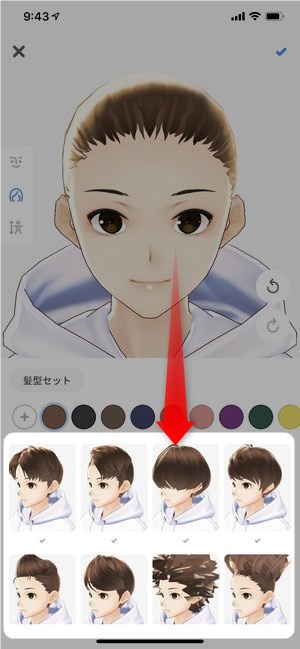
▼このように男性キャラクターでも女性キャラ的な髪型に変更することが可能です。

身体のサイズ調整
▼こちらが身体のサイズ調整になります。
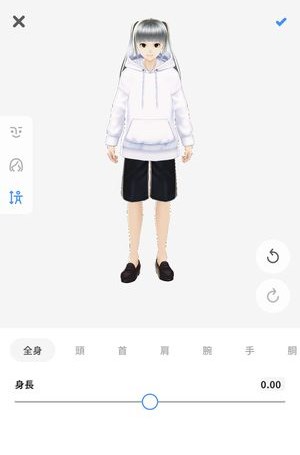
変更できる項目は
- 全身
- 頭
- 首
- 肩
- 腕
- 手
- 胴
- 脚
となんと8項目もあり、かなり細かにサイズを調整することが出来ます。
キャラクターの確定
ある程度調整・編集が完了したら
▼画面右上の✓ボタンをタップすると、
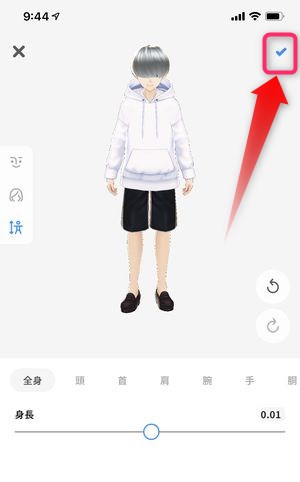
▼「キャラクター作成」のポップアップが表示されますので、
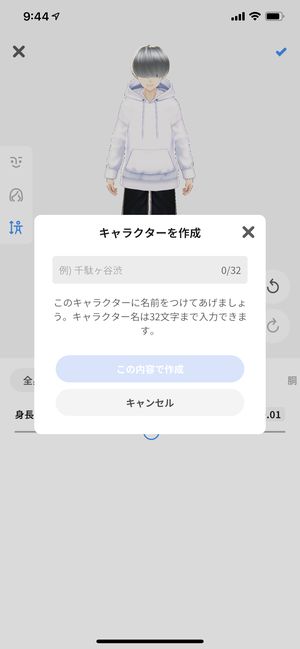
▼キャラクターの名前を入力してキャラクターを完成させます。
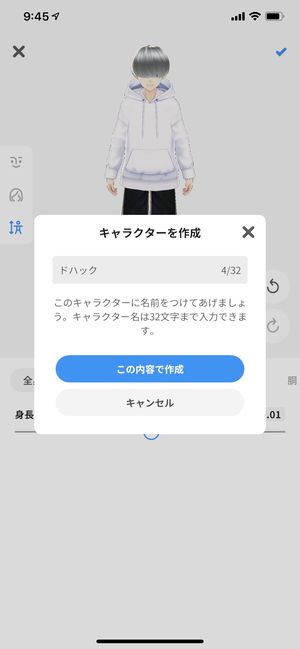
▼これにてキャラクターが完成してアプリの通常画面を表示することができました!

こちらを基本画面としてVRoidモバイルの様々な機能を利用することができます。
VRoidモバイルの使い方:キャラ完成後、服装などの調整
▼VRoidモバイルの基本画面がこちら。

それぞれの機能アイコンを下記にご説明致します。
- キャラクター切り替え
- 顔・髪・身体のサイズ調整
- 服装切り替え
- 対応アプリ・共有
- 写真撮影
となっております。
キャラクター切り替え
▼こちらが「キャラクター切り替え」ボタンを押した際の画面。
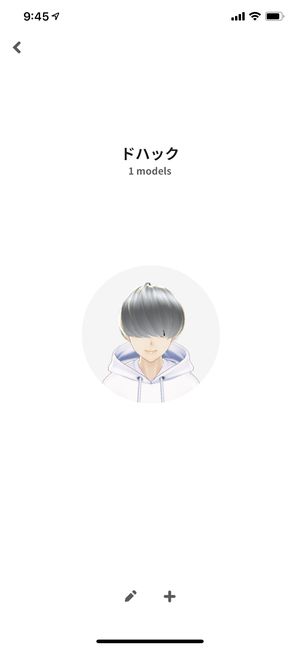
鉛筆アイコンでキャラクターの名前変更や、+アイコンでキャラクターの追加を行うことができます。
顔・髪・身体のサイズ調整
▼顔・髪・身体のサイズ調整ボタンを押すと、キャラクター作成時に表示された画面に移動し、顔の形、髪型、サイズなどを再度変更することができます。

画面の使い方は、キャラクター作成時と同様です。
服装切り替え
▼服装を切り替えのボタンを押すとこちらの画面が表示され、
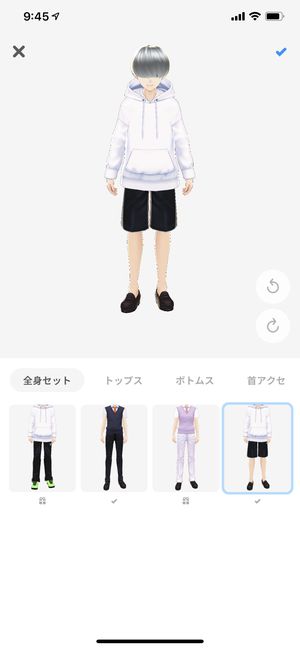
- トップス
- ボトムス
- 首アクセ
の項目を編集することができます。
全身セットについてはそれまで編集した項目を保存できる機能になっています。
▼こちらで上半身の服装を調整したり
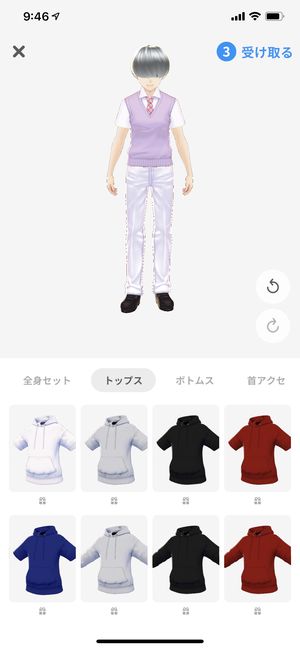
(春日かな…?)
▼パンツの調整ができたり、
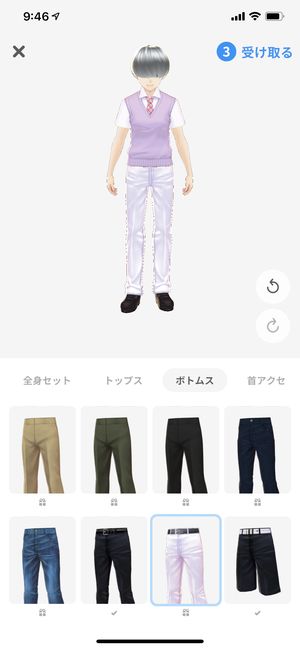
▼首元のアクセの変更を行うことができます。
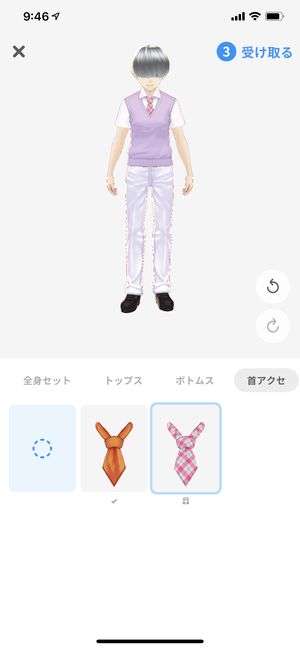
現時点ではまだまだそれほど種類が多くはありませんが、今後服装のバリエーションが増えてくるとアバターの役割としては面白さが増してきますね!
▼またアプリ使用開始直後は、いつからこのパターンはキャンペーンアイテムとして無料で提供されています。
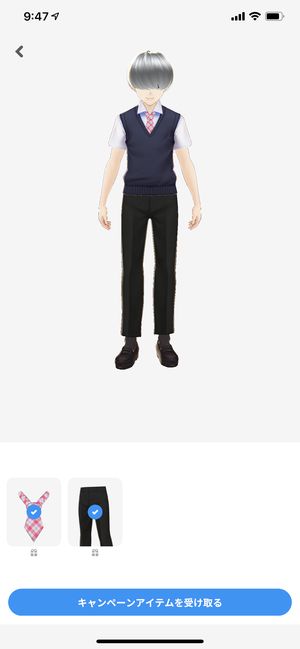
対応アプリ・共有
▼対応アプリ・共有のボタンを押すと、こちらの画面が表示され連携できるアプリの一覧や「VRoidモバイル Hub」と呼ばれるコミュニティで自分のキャラクターを公開・共有させることが出来ます。
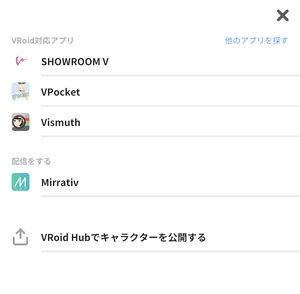
こちらについては後半に詳細を記載します。
写真撮影
▼写真撮影ボタンを押すとこのように「どこで撮る?」と表示され、キャラクターの写真撮影を行うことができる世界の一覧が表示されます。
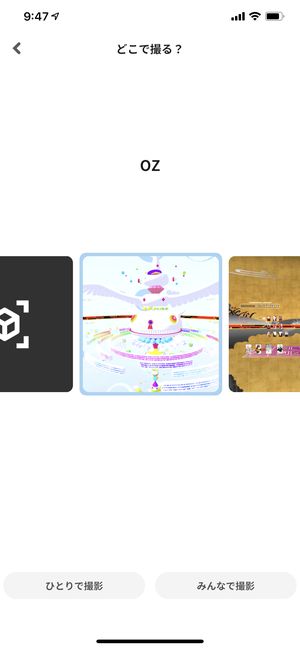
撮影場所として選択できるのは
- AR(カメラに移された映像内にキャラクターが登場する)
- OZ
- 花札ステージ
- ペントハウス
の計4ステージになっています。
また、一人で世界に入って撮影するひとりで撮影か別ユーザーを招待できるみんなで撮影かを選択することができます。
各世界に入ってからの写真撮影の方法・使い方は後述致します。
VRoidモバイルの使い方:作成したキャラクターでARやOZ(サマーウォーズ)に入る
サマーウォーズの架空SNS「OZ」に入る
上記で用意されているステージは4つですが、その中でも「OZ」は3Dの空間としても広大な広さが提供されています。
▼まずは「OZ」を選択すると、
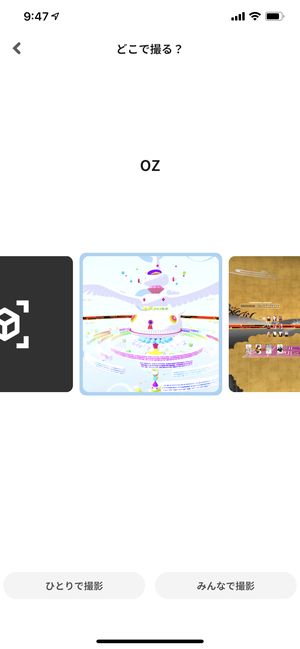
▼このように映画「サマーウォーズ」で登場した架空のバーチャル空間SNS「OZ」の世界が再現されています。

▼そしてこのように実際に再現された「OZ」の世界の中を自由に飛び回りながらフォトスポットを探すことができます。
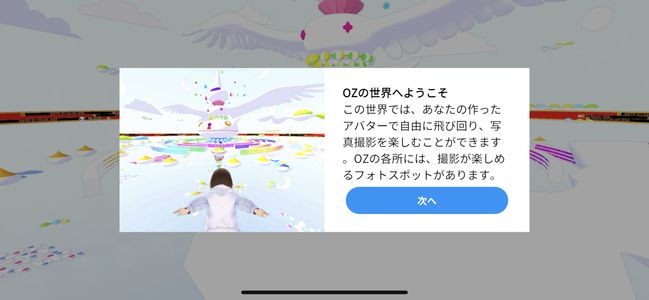
▼画面左下のこの部分がジョイスティックのようなコントローラーの役割になっており、

こちらを操作することによってキャラクターを前後左右に動かすことができます。
▼またこちらのボタンを押すと、上方向にキャラクターを動かすことができます。

前方方向に進んでいると、少しずつ下方向に移動しますので、下に進みたい場合は前進しながら調整を行うと良いでしょう。
ARでキャラクターの撮影をする
▼ARを選択すると、まずカメラアクセスの画面が表示され今見ている画面内に作成したキャラクターが登場します。
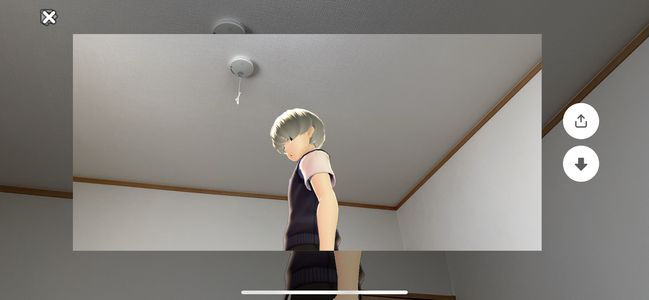
角度にもよりますが、基本的にカメラ目線でこちらを向いてくれています。
VRoidモバイルの使い方:入った世界で写真撮影する方法
「OZ」内で写真撮影する
「OZ」内を探索していると、
▼このようにサマーウォーズで実際登場したキャラクターを発見することができます。

この時に頭の上に表示されているカメラアイコンをタップすると、
▼このようにカメラ撮影モードに移行し、写真撮影を行うことができます。

▼撮影をやめて退出するにはこちらのアイコンをタップし、

▼出るをタップすると、元のキャラクター編集画面に移動することができます。
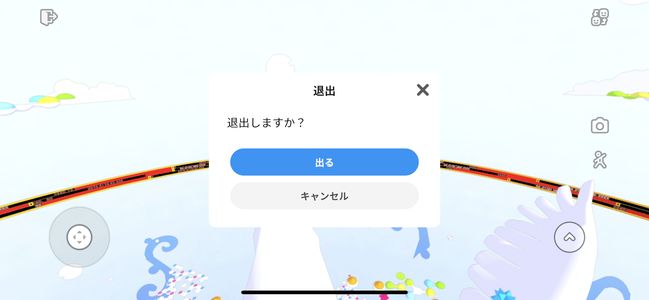
ARで撮影する
▼ARで撮影するにはこちらの◯ボタンをタップします。

▼また画面右下のこちらのアイコンをタップすると、

▼このようなフィルターを呼び出すことができます。

▼かなり多くのフィルターが提供されていますので、いろいろ試してみましょう。

▼このアイコンをタップすると、
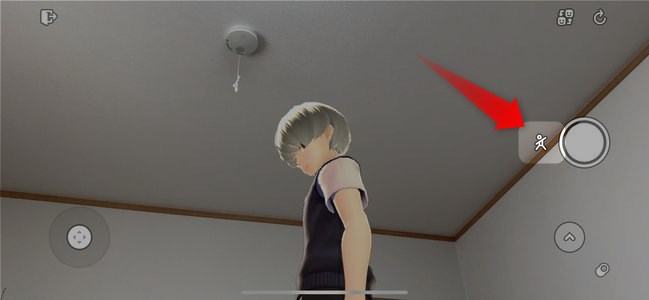
▼このようにキャラクターの動きやポーズを変更させることが出来ます。

お気に入りのポーズやアングルを見つけ出すことが出来たら撮影してみましょう!
VRoidモバイルの使い方:VRoidモバイル Hubにアクセスして他ユーザーと交流する
VRoidモバイルのキャラクターを公開する
さて、ここまでキャラクタ-作成→撮影もできたはいいのですが、やはりほかユーザーが作成したキャラクターと「見せあい」をしたくなってくるもの。
今回のVRoidモバイルにも他ユーザーとのコミュニケーション機能が実装されています。
▼こちらの「対応アプリ・共有」のボタンをタップし、

▼VRoid Hubでキャラクターを公開するをタップします。
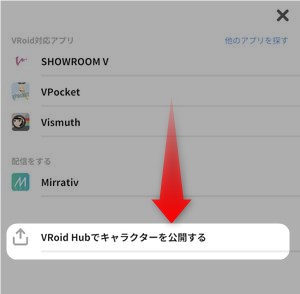
その後、「アップロード中」の画面が表示され、
▼画面がブラウザに切り替わり、先程アプリで作成したキャラクターが画面上に表示されます。

▼画面下の方にスクロールしていくと、改めてモデル名を設定できる画面が表示されます。
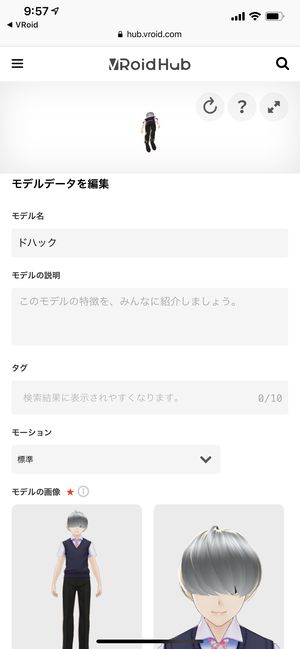
こちらの画面でモデルの説明やタグなどをつけることにより、他ユーザーから検索されやすくなります。
▼最後に閲覧制限を設定して登録して公開をタップすると、VRoidモバイルのコミュニティに作成したキャラクターを公開することができます。
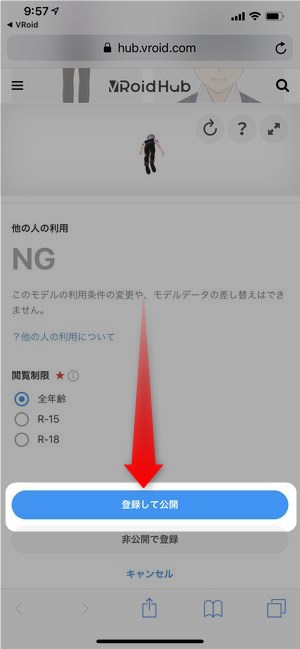
他ユーザーが作成したキャラクターを見る
他のユーザーが作成したキャラクターを確認するには、
▼画面右上にある虫眼鏡アイコンをタップし、

▼こちらの検索ボックスからワードを入力し、検索を行います。
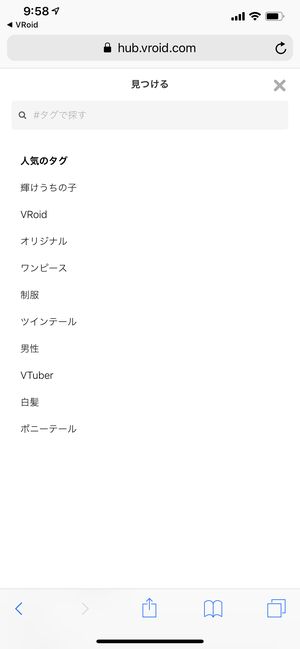
現在人気のタグとなっているのは「輝けうちの子」で、このワードで検索をしてみると、
▼他のユーザーが作成した「うちの子」たちが一覧に表示されます。
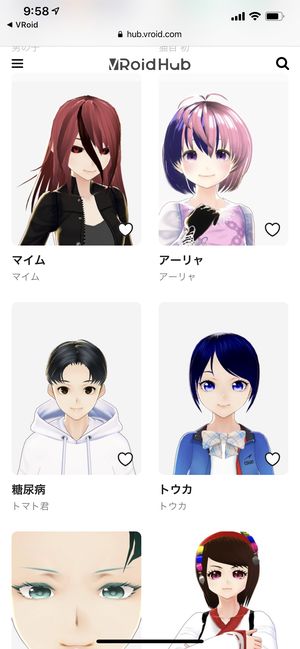
▼それぞれのサムネイルをタップすると、このように詳細画面を表示させることができます。

表示はブラウザですが、この画面上でもキャラクターの上をスワイプすることによって3D特有の上下左右の様々な角度からキャラクターを見ることができます。
まとめ
いかがでしたでしょうか。
今回は新しくリリースされたVRoidモバイルという3Dキャラクター作成して他ユーザーとコミュニケーションができる、アバターにも似た世界観のアプリを紹介させていただきました。
類似のアプリとしては「ZEPETO」や 「カスタムキャスト」がありますが、日本のアニメらしいデザインの3 D キャラクターアプリは今までありませんでした。
今回のVRoidモバイルはミラティブなどの配信系アプリとの連携しており、今後、VRoidモバイルで作成したキャラクターがネット上の自分となるような文化ができていくと、更に面白くなりますね!